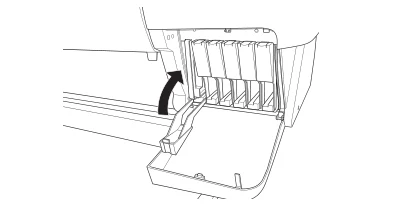ಬೆಚ್ಚಗಿನ ಪ್ರಾಂಪ್ಟ್
ಈ ಲಿಂಕ್ನಲ್ಲಿರುವ ಉತ್ಪನ್ನಗಳು ಮೂಲ ಬ್ರದರ್ ಅಲ್ಲ, ಅವು ಮೂರನೇ ವ್ಯಕ್ತಿಯ ಬ್ರಾಂಡ್ಗಳ ಹೊಂದಾಣಿಕೆಯ ಉತ್ಪನ್ನಗಳಾಗಿವೆ ಮತ್ತು ಅವು ಎಪ್ಸನ್ನ ಮೂಲ ಕಾರ್ಟ್ರಿಜ್ಗಳಿಗೆ ಬದಲಿಯಾಗಿವೆ.

LC113 ಹೊಂದಾಣಿಕೆಯ ಇಂಕ್ ಕಾರ್ಟ್ರಿಜ್ಗಳು ಇಂಕ್ನೊಂದಿಗೆ ಪೂರ್ಣ
LC113
ಇಂಕ್ ಕಾರ್ಟ್ರಿಡ್ಜ್ ಅನ್ನು ಆಫೀಸ್ಜೆಟ್ ಪ್ರೊ ಪ್ರಿಂಟರ್ಗಳಿಗಾಗಿ ವಿನ್ಯಾಸಗೊಳಿಸಲಾಗಿದೆ.ಇದರ ವಿನ್ಯಾಸವು ವೇಗವಾಗಿ ಒಣಗಿಸುವ, ಸ್ಮಡ್ಜ್-ನಿರೋಧಕ ಮುದ್ರಣಗಳನ್ನು ಉತ್ಪಾದಿಸಲು ಅನುವು ಮಾಡಿಕೊಡುತ್ತದೆ.
ನಮ್ಮ ಬಣ್ಣಗಳು ಮೂಲಕ್ಕೆ ವರ್ಚುವಲ್ ಹೊಂದಾಣಿಕೆಯಾಗಿದೆ ಮತ್ತು ಇದು ಮೂಲಕ್ಕೆ ನಂಬಲಾಗದಷ್ಟು ಹತ್ತಿರವಾಗಿರುವುದರಿಂದ ಬಣ್ಣದ ಪ್ರೊಫೈಲ್ ಅನ್ನು ಬದಲಾಯಿಸುವ ಅಥವಾ ರೇಖೆಗಳನ್ನು ಫ್ಲಶ್ ಮಾಡುವ ಅಗತ್ಯವಿಲ್ಲ, ಇದು ಮೂಲದಂತೆ ಪ್ಲಗ್ ಮತ್ತು ಪ್ಲೇ ಆಗಿದೆ.

ಉತ್ಪನ್ನ ಸೂಚನೆ
ಉತ್ಪನ್ನದ ಹೆಸರು: ಹೊಂದಾಣಿಕೆಯ ಇಂಕ್ ಕಾರ್ಟ್ರಿಜ್ಗಳು
ಸ್ಥಿತಿ: ಸಹೋದರನಿಗೆ
ಕಾರ್ಟ್ರಿಡ್ಜ್ ಸಂಖ್ಯೆ : LC113
ಕಾರ್ಟ್ರಿಡ್ಜ್ ಬಣ್ಣ: ಕೆ, ಸಿ, ಎಂ, ವೈ,
ಕಾರ್ಟ್ರಿಡ್ಜ್ ಸಾಮರ್ಥ್ಯ: 20ML/PC
ಇಂಕ್ ಪ್ರಕಾರ: ಡೈ ಆಧಾರಿತ ಇಂಕ್
ಚಿಪ್ ಪ್ರಕಾರ: ಸ್ಥಿರವಾದ ಕಾರ್ಟ್ರಿಡ್ಜ್ ಚಿಪ್ಸ್ ಅನ್ನು ಸ್ಥಾಪಿಸಲಾಗಿದೆ
ಪ್ರಯೋಜನ: ಪ್ಲಗ್ ಮತ್ತು ಪ್ಲೇ, OEM ಗುಣಮಟ್ಟದಂತೆಯೇ
ಖಾತರಿ : 1:1 ಯಾವುದೇ ದೋಷಯುಕ್ತವನ್ನು ಬದಲಾಯಿಸಿ
ಸೂಕ್ತವಾದ ಮುದ್ರಕಗಳು
ಸಹೋದರ MFC-J4510N DCP-J4210N ಪ್ರಿಂಟರ್ಗಾಗಿ
20ML - ಕಪ್ಪು ಇಂಕ್ ಕಾರ್ಟ್ರಿಡ್ಜ್

20ML - ಸಯಾನ್ ಇಂಕ್ ಕಾರ್ಟ್ರಿಡ್ಜ್

20ML - ಮೆಜೆಂಟಾ ಇಂಕ್ ಕಾರ್ಟ್ರಿಡ್ಜ್

20ML - ಹಳದಿ ಇಂಕ್ ಕಾರ್ಟ್ರಿಡ್ಜ್

ಸ್ಥಿರ ಕಾರ್ಟ್ರಿಡ್ಜ್ ಚಿಪ್ಸ್ನೊಂದಿಗೆ ಸ್ಥಾಪಿಸಲಾಗಿದೆ
ಇಂಕ್ ಕಾರ್ಟ್ರಿಡ್ಜ್ ಅನ್ನು ಚಿಪ್ನೊಂದಿಗೆ ಸ್ಥಾಪಿಸಲಾಗಿದೆ, ಗುಣಮಟ್ಟವು ತುಂಬಾ ಸ್ಥಿರವಾಗಿದೆ. ಚಿಪ್ಸ್ ನಿಖರವಾದ ಇಂಕ್ ಮಟ್ಟವನ್ನು ತೋರಿಸುತ್ತದೆ.

ಬಳಸುವುದು ಹೇಗೆ
ಇಂಕ್ ಕಾರ್ಟ್ರಿಜ್ಗಳನ್ನು ಬದಲಾಯಿಸುವುದು
ನೀವು ದೊಡ್ಡ ಮುದ್ರಣ ಕೆಲಸವನ್ನು ಪ್ರಾರಂಭಿಸುವ ಮೊದಲು, ನಿಮ್ಮ ಶಾಯಿ ಮಟ್ಟವನ್ನು ನೀವು ಪರಿಶೀಲಿಸಬೇಕು.ನಿಮ್ಮ ಕಾರ್ಟ್ರಿಜ್ಗಳಲ್ಲಿ ಒಂದು ಕಡಿಮೆಯಿದ್ದರೆ, ನೀವು ಪ್ರಾರಂಭಿಸುವ ಮೊದಲು ನೀವು ಅದನ್ನು ಬದಲಾಯಿಸಬಹುದು.
ಅಥವಾ ಶಾಯಿ ಖಾಲಿಯಾಗುವವರೆಗೆ ನೀವು ಕಾಯಬಹುದು, ಕಾರ್ಟ್ರಿಡ್ಜ್ ಅನ್ನು ಬದಲಾಯಿಸಿ, ತದನಂತರ ಮುದ್ರಣ ಗುಣಮಟ್ಟವನ್ನು ಕಳೆದುಕೊಳ್ಳದೆ ಕೆಲಸವನ್ನು ಮುಂದುವರಿಸಬಹುದು.
ಆದಾಗ್ಯೂ, ದೊಡ್ಡ ಮುದ್ರಣ ಕೆಲಸವನ್ನು ಪ್ರಾರಂಭಿಸುವ ಮೊದಲು ಕಡಿಮೆ ಇಂಕ್ ಕಾರ್ಟ್ರಿಡ್ಜ್ ಅನ್ನು ಬದಲಿಸುವುದು ಉತ್ತಮ.
ಹೇಗೆ ಬದಲಾಯಿಸುವುದು
ನೀವು ಪ್ರಾರಂಭಿಸುವ ಮೊದಲು, ಪ್ರಿಂಟರ್ ಆನ್ ಆಗಿದೆಯೇ ಎಂದು ಖಚಿತಪಡಿಸಿಕೊಳ್ಳಿ.ನಂತರ ಇಂಕ್ ಕಾರ್ಟ್ರಿಡ್ಜ್ ಅನ್ನು ಬದಲಾಯಿಸಲು ಈ ಹಂತಗಳನ್ನು ಅನುಸರಿಸಿ:
1. ಆನ್ ಆಗಿರುವ ಅಥವಾ ಮಿನುಗುವ ಇಂಕ್ ಔಟ್ ಲೈಟ್ನ ಬಣ್ಣವನ್ನು ಗಮನಿಸಿ.ನೀವು ಬದಲಾಯಿಸಬೇಕಾದ ಕಾರ್ಟ್ರಿಡ್ಜ್ ಇದು.
2. ಲಾಕ್ ಅನ್ನು ಬಿಡುಗಡೆ ಮಾಡಲು ಮತ್ತು ಕವರ್ ತೆರೆಯಲು ಇಂಕ್ ಕಂಪಾರ್ಟ್ಮೆಂಟ್ ಕವರ್ನಲ್ಲಿ ಇಂಡೆಂಟೇಶನ್ ಅನ್ನು ಒತ್ತಿರಿ.ಪ್ರದರ್ಶನದಲ್ಲಿ "INK COMPART. OPEN" ಕಾಣಿಸಿಕೊಳ್ಳುತ್ತದೆ.
3. ಖಾಲಿ ಇಂಕ್ ಕಾರ್ಟ್ರಿಡ್ಜ್ ಹೊಂದಿರುವ ಸ್ಲಾಟ್ ಅನ್ನು ಪತ್ತೆ ಮಾಡಿ (INK OUT ಲೈಟ್ಗೆ ಅನುಗುಣವಾಗಿ).ಕ್ಲಾಂಪ್ನ ಮೇಲ್ಭಾಗದಲ್ಲಿ ಕೆಳಗೆ ಒತ್ತಿ ಮತ್ತು ಅದನ್ನು ಮುಂದಕ್ಕೆ ಎಳೆಯಿರಿ.
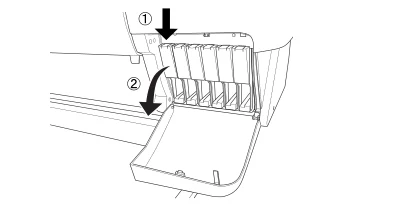
4. ಮುದ್ರಕದಿಂದ ನೇರವಾಗಿ ಖಾಲಿ ಕಾರ್ಟ್ರಿಡ್ಜ್ ಅನ್ನು ಎಚ್ಚರಿಕೆಯಿಂದ ಎಳೆಯಿರಿ.
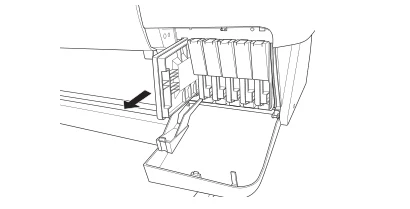
5. ಬದಲಿ ಕಾರ್ಟ್ರಿಡ್ಜ್ ಸರಿಯಾದ ಬಣ್ಣವಾಗಿದೆ ಎಂದು ಖಚಿತಪಡಿಸಿಕೊಳ್ಳಿ ಮತ್ತು ಅದನ್ನು ಅದರ ಪ್ಯಾಕೇಜ್ನಿಂದ ತೆಗೆದುಹಾಕಿ. ಕಾರ್ಟ್ರಿಡ್ಜ್ ಅನ್ನು ಸ್ಥಾಪಿಸುವ ಮೊದಲು ನಿಧಾನವಾಗಿ ಅಲ್ಲಾಡಿಸಿ.

6. ಎಡಭಾಗದಲ್ಲಿ ಬಾಣದ ಗುರುತನ್ನು ಹೊಂದಿರುವ ಇಂಕ್ ಕಾರ್ಟ್ರಿಡ್ಜ್ ಅನ್ನು ಹಿಡಿದುಕೊಳ್ಳಿ ಮತ್ತು ಪ್ರಿಂಟರ್ನ ಹಿಂಭಾಗಕ್ಕೆ ಸೂಚಿಸಿ.ನಂತರ ಇಂಕ್ ಕಾರ್ಟ್ರಿಡ್ಜ್ ಅನ್ನು ಸ್ಲಾಟ್ಗೆ ಸೇರಿಸಿ.
7. ಕಾರ್ಟ್ರಿಡ್ಜ್ ಕ್ಲಾಂಪ್ ಅನ್ನು ಹಿಂದಕ್ಕೆ ತಳ್ಳಿರಿ.ಅನುಗುಣವಾದ ಇಂಕ್ ಔಟ್ ಲೈಟ್ ಆಫ್ ಆಗುತ್ತದೆ ಎಂದು ಖಚಿತಪಡಿಸಿಕೊಳ್ಳಿ.ನಂತರ ಇಂಕ್ ಕಂಪಾರ್ಟ್ಮೆಂಟ್ ಕವರ್ ಅನ್ನು ಮುಚ್ಚಿ.